1、首先打开自己电脑上的excel。

2、然后做一个简单的图表,如图插入一个普通的表。详情如下图所示。
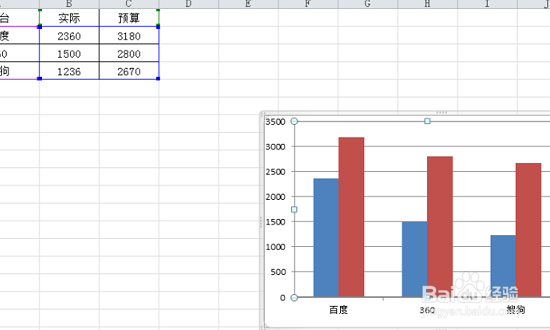
3、之后就可以做对比的图。选取图表,右键点击“设置数据系列格式倦虺赳式”,在打开的窗口中,设置系列完全重叠。详情如下图所示。
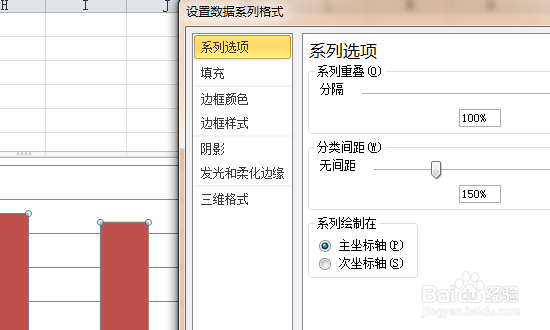
4、将填充颜色的透明度降低,在填充里面选择纯色填充,然后找到透明度调整。详情如下图所示。
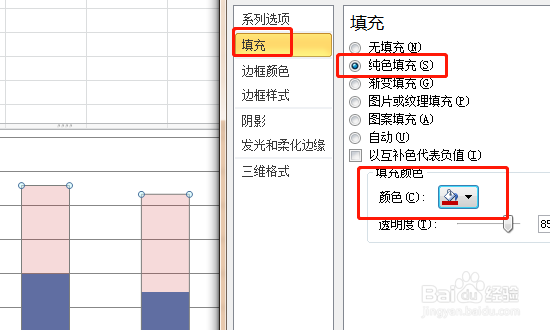
5、然后将边框颜色设置为实线。在边框颜色一栏里面选择实线。详情如下图所示。
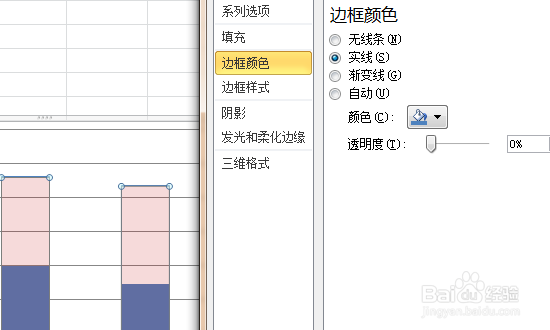
6、最后删除掉图中的网格线。选中网格线,之后后按键盘上的delete键即可删除。最后excel两年对比差异图表就完成了。详情如下图所示。

